解决win10家庭版共享文件夹无法访问的方法
来源:系统家园
时间:2024-01-25 11:16:58 239浏览 收藏
最近发现不少小伙伴都对文章很感兴趣,所以今天继续给大家介绍文章相关的知识,本文《解决win10家庭版共享文件夹无法访问的方法》主要内容涉及到等等知识点,希望能帮到你!当然如果阅读本文时存在不同想法,可以在评论中表达,但是请勿使用过激的措辞~
很多用户表示在安装了Win10家庭版系统的电脑上,遇到了无法访问共享文件夹的困扰,这无疑限制了他们共享文件的便利性,对提高日常工作效率造成了不利影响。在此,小编为您提供一种简易的解决方案,旨在助您重新获取共享文件夹的访问权限,使得其他用户能够顺利访问文件夹内容。
win10家庭版共享文件夹无法访问解决方法
1、要成功访问共享文件夹,请确保已经安装SMB1协议。若未安装则可能会出现找不到网络名称的提示。
2、首先,点击微软小娜Cortana,输入启用或关闭Windows功能(亦可直接输入功能以搜索),随后打开启用或关闭Windows功能对话框。
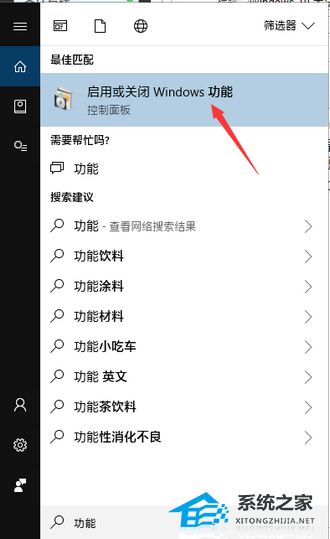
3、在弹出的窗口中,找到SMB1.0相关选项并将其全部选中。
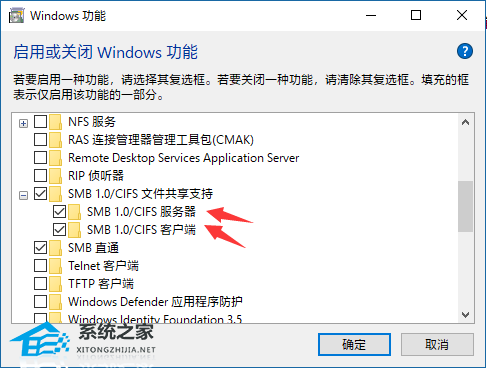
4、点击确定以启动安装进程,安装完成后可能需要进行重启,然后该问题便可得到解决。
5、接下来,在组策略中开启启用不安全来宾登陆选项。
6、使用开始菜单中的运行程序,或者按快捷键Win+R打开运行程序,输入gpedit.msc以打开组策略。
7、最后,在计算机配置→管理模板→网络→Lanman工作站类别下,找到并双击启用不安全的来宾登陆选项,选择启用,点击确定即可。
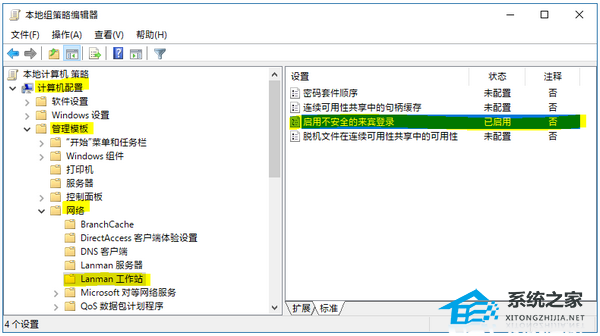
今天带大家了解了的相关知识,希望对你有所帮助;关于文章的技术知识我们会一点点深入介绍,欢迎大家关注golang学习网公众号,一起学习编程~
声明:本文转载于:系统家园 如有侵犯,请联系study_golang@163.com删除
相关阅读
更多>
-
501 收藏
-
501 收藏
-
501 收藏
-
501 收藏
-
501 收藏
最新阅读
更多>
-
497 收藏
-
460 收藏
-
391 收藏
-
475 收藏
-
316 收藏
-
175 收藏
-
435 收藏
-
359 收藏
-
111 收藏
-
279 收藏
-
234 收藏
-
109 收藏
课程推荐
更多>
-

- 前端进阶之JavaScript设计模式
- 设计模式是开发人员在软件开发过程中面临一般问题时的解决方案,代表了最佳的实践。本课程的主打内容包括JS常见设计模式以及具体应用场景,打造一站式知识长龙服务,适合有JS基础的同学学习。
- 立即学习 543次学习
-

- GO语言核心编程课程
- 本课程采用真实案例,全面具体可落地,从理论到实践,一步一步将GO核心编程技术、编程思想、底层实现融会贯通,使学习者贴近时代脉搏,做IT互联网时代的弄潮儿。
- 立即学习 516次学习
-

- 简单聊聊mysql8与网络通信
- 如有问题加微信:Le-studyg;在课程中,我们将首先介绍MySQL8的新特性,包括性能优化、安全增强、新数据类型等,帮助学生快速熟悉MySQL8的最新功能。接着,我们将深入解析MySQL的网络通信机制,包括协议、连接管理、数据传输等,让
- 立即学习 500次学习
-

- JavaScript正则表达式基础与实战
- 在任何一门编程语言中,正则表达式,都是一项重要的知识,它提供了高效的字符串匹配与捕获机制,可以极大的简化程序设计。
- 立即学习 487次学习
-

- 从零制作响应式网站—Grid布局
- 本系列教程将展示从零制作一个假想的网络科技公司官网,分为导航,轮播,关于我们,成功案例,服务流程,团队介绍,数据部分,公司动态,底部信息等内容区块。网站整体采用CSSGrid布局,支持响应式,有流畅过渡和展现动画。
- 立即学习 485次学习
